1903版win10更新后,很多用户发现网络速度似乎比以前慢了很多。如何处理win10 1903更新后网络速度慢的问题?在这方面,我编译并整理出解决win10 1903网速慢的方法。我希望它能帮助你。
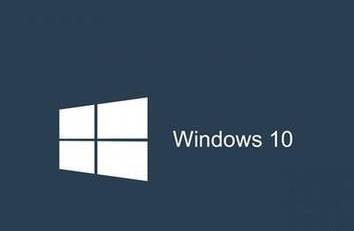
win10更新1903后网速慢怎么办
1.进入windows桌面,在左下角windows图标处右键,在弹出的菜单中选择管理员模式的命令提示符
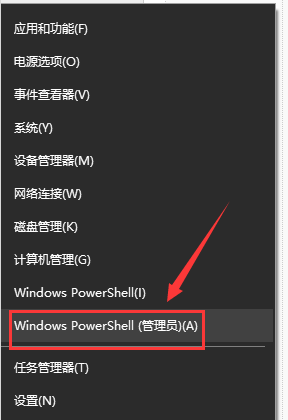
2.在窗口中输入【netsh interface tcp show global】并回车,查看接收窗口自动调节级别是否为Normal(正常的)
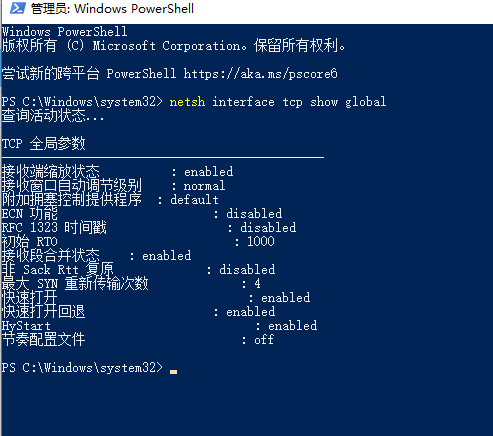
3.如果是,接着键入【netsh int tcp set global autotuninglevel=disabled】并回车,改为Disabled
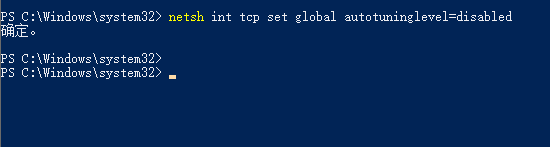
4.如果第二步中接收窗口自动调节级别为Disabled则无需调整
5.如果想要改回Normal 则键入:【netsh int tcp set global autotuninglevel=normal】
6.如果觉得改成Disabled 后速度并没有明显提升那么可以改回去或者就关闭,只要不出现明显变慢即可。


 时间 2022-07-27 10:02:52
时间 2022-07-27 10:02:52 作者 admin
作者 admin 来源
来源 


